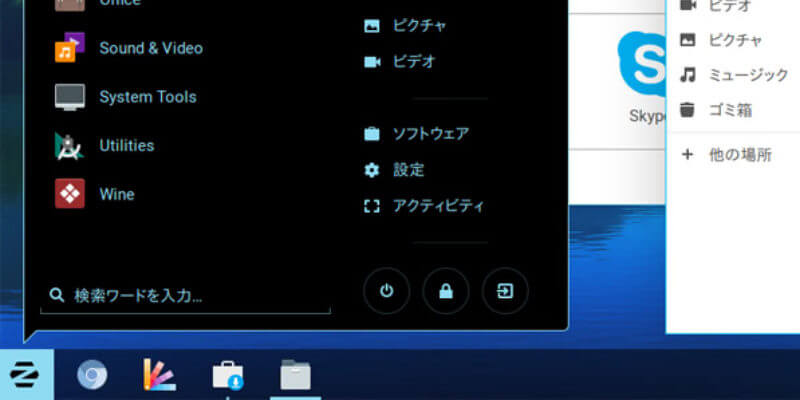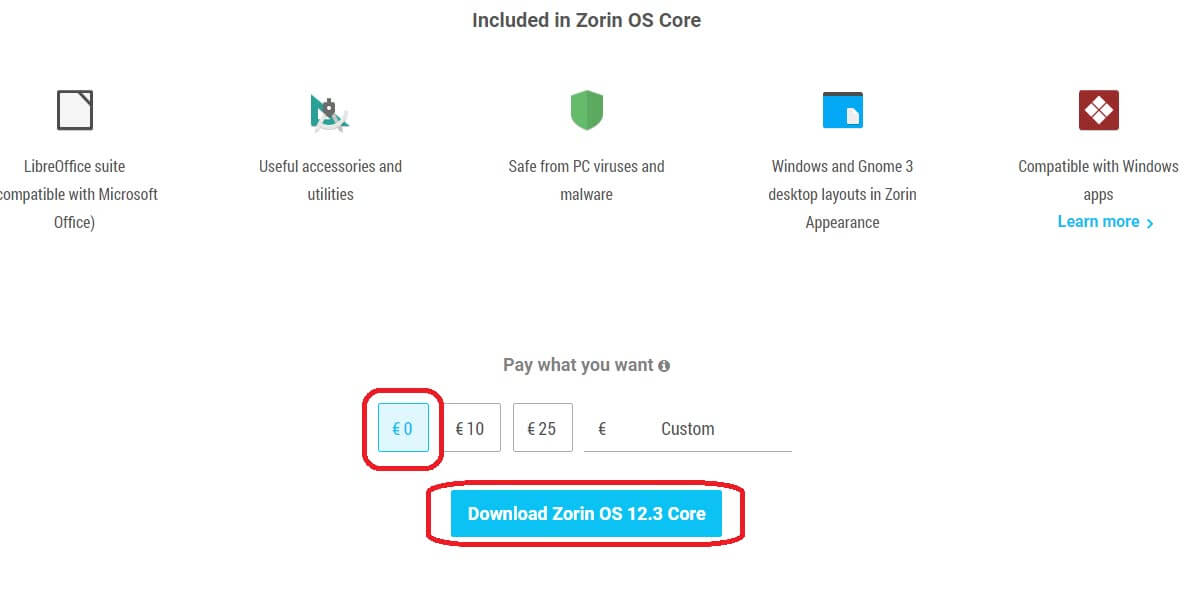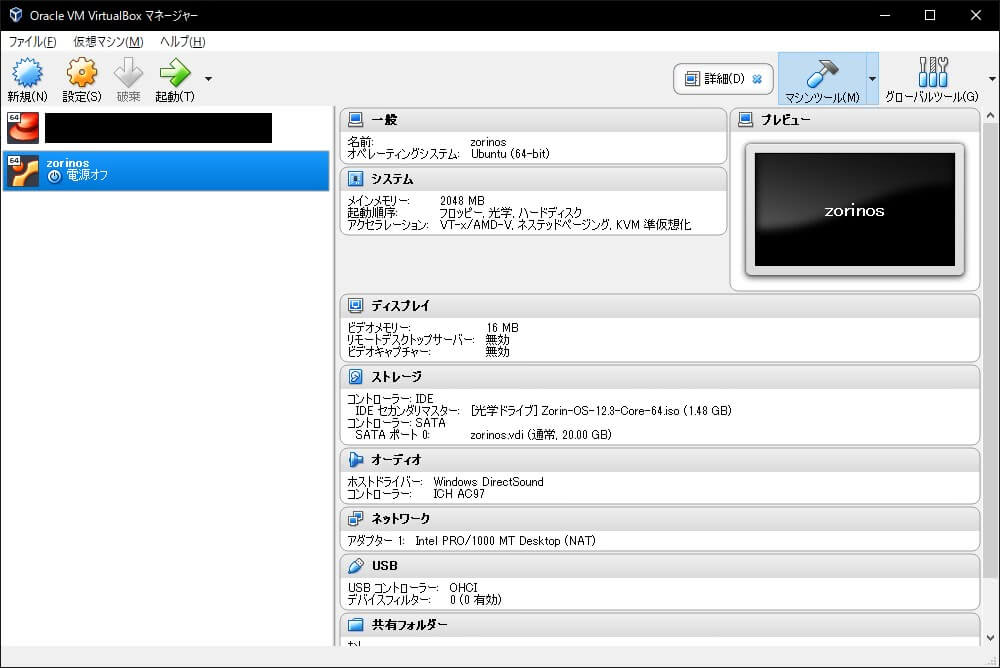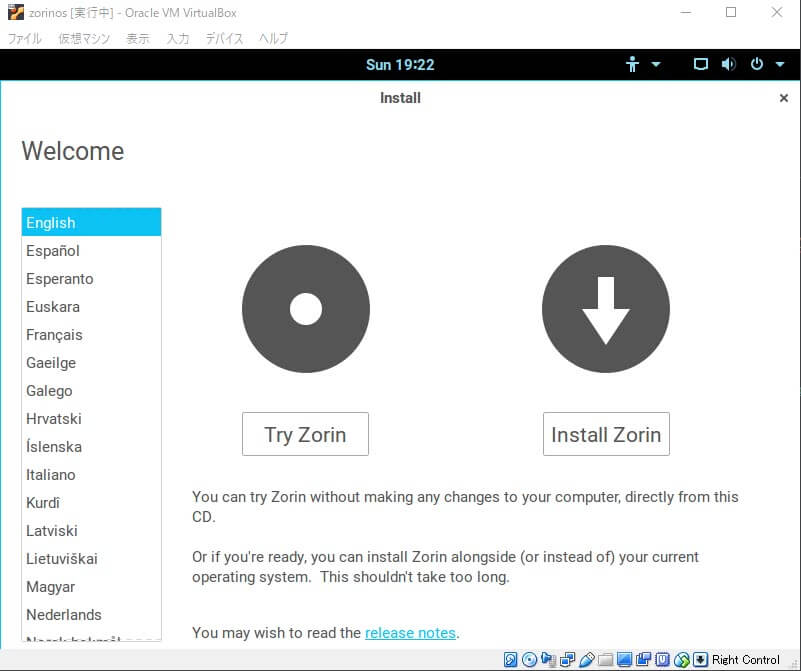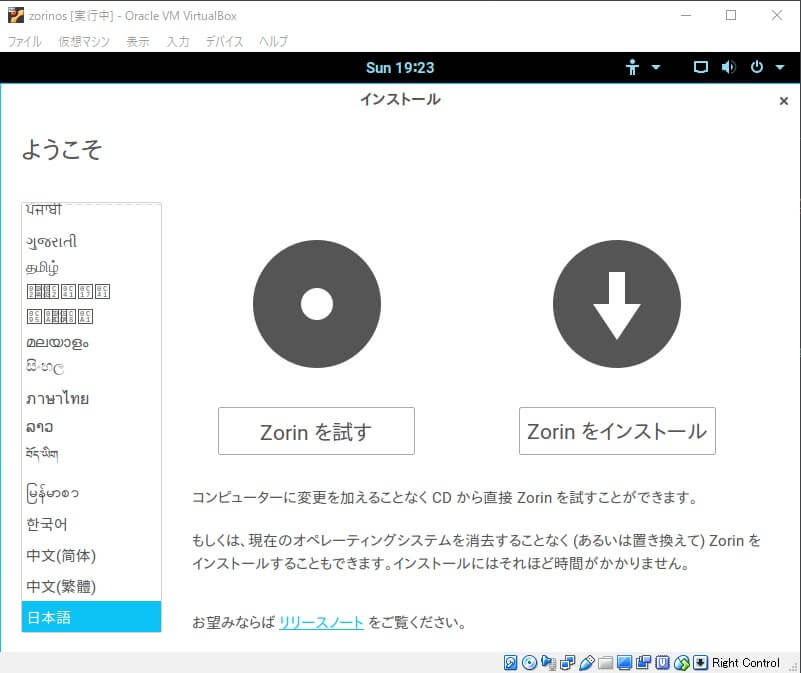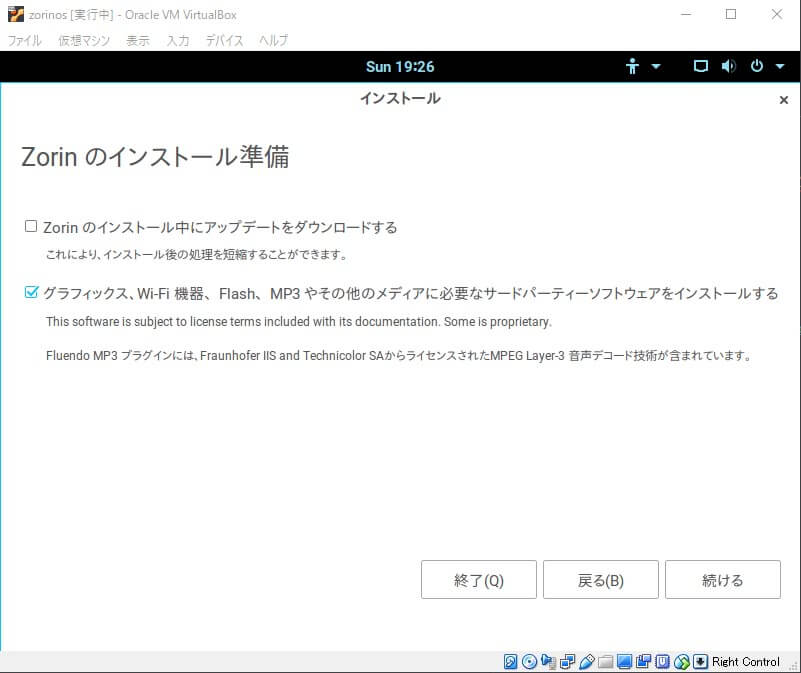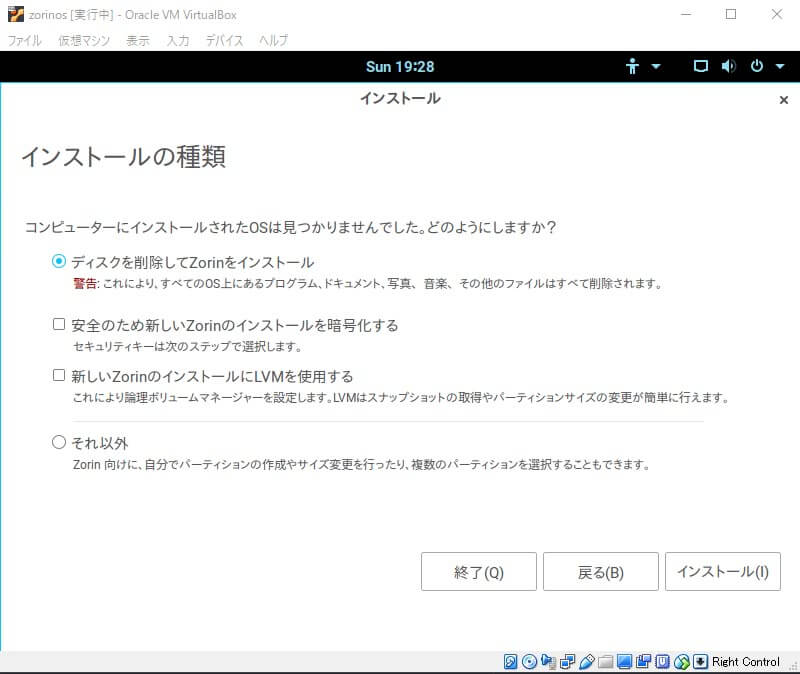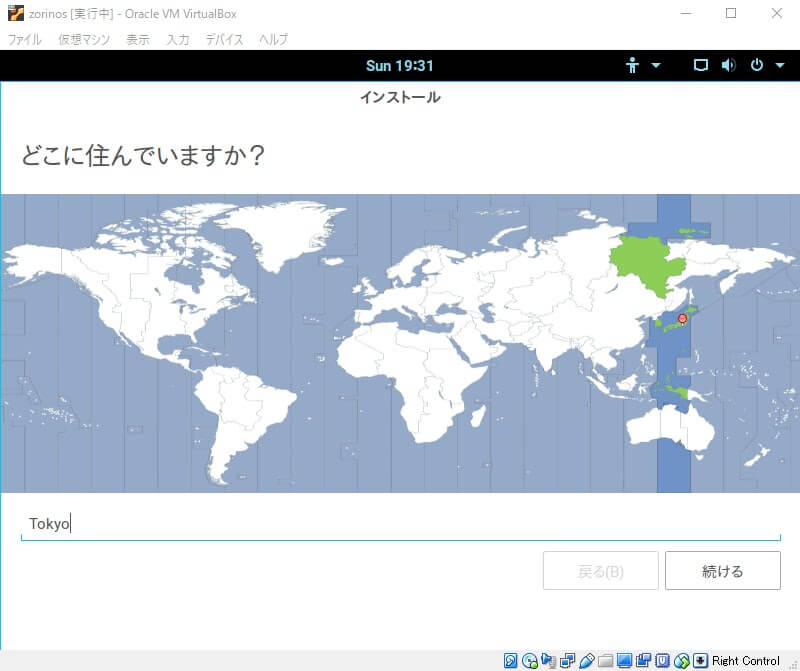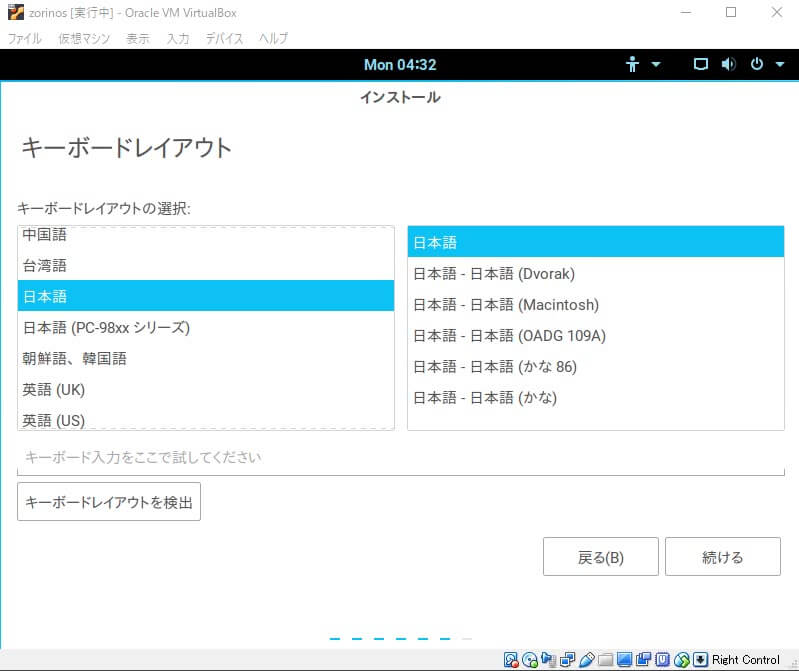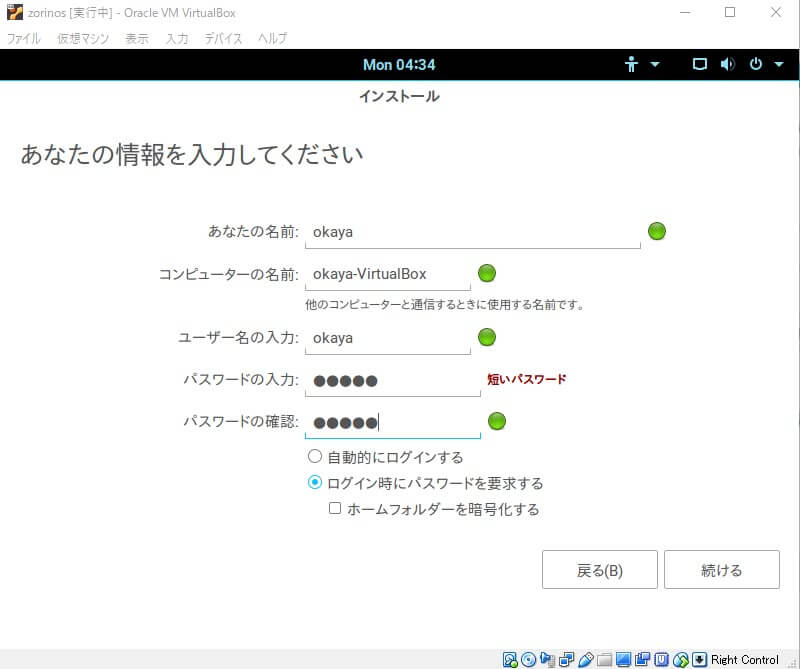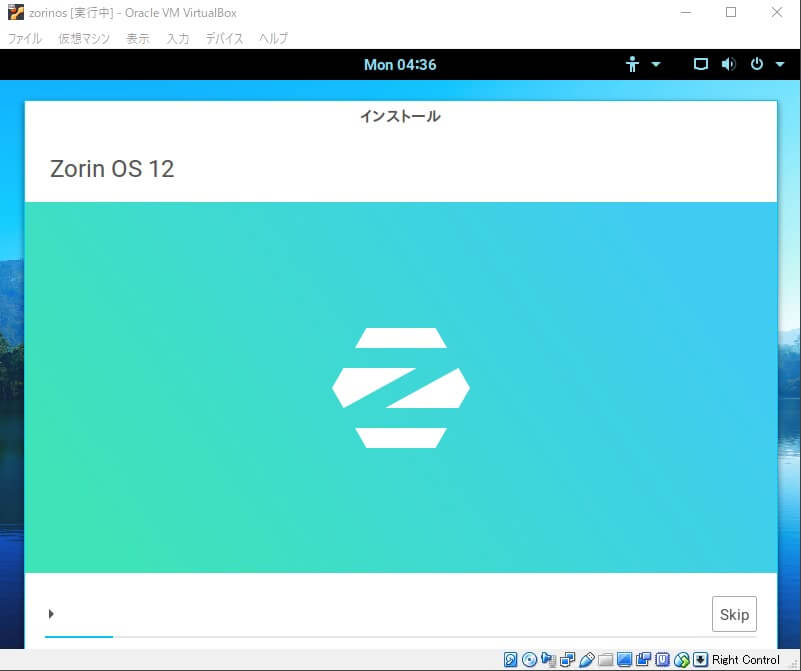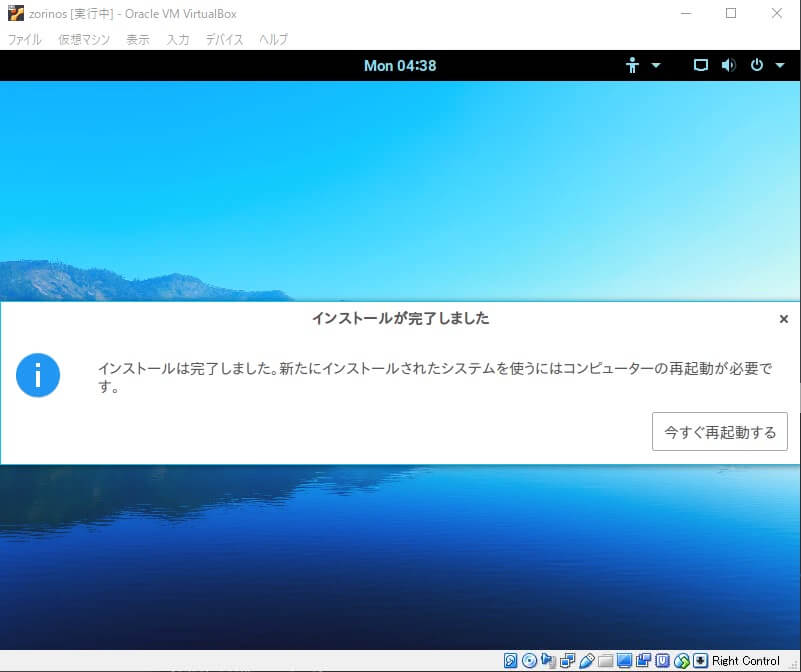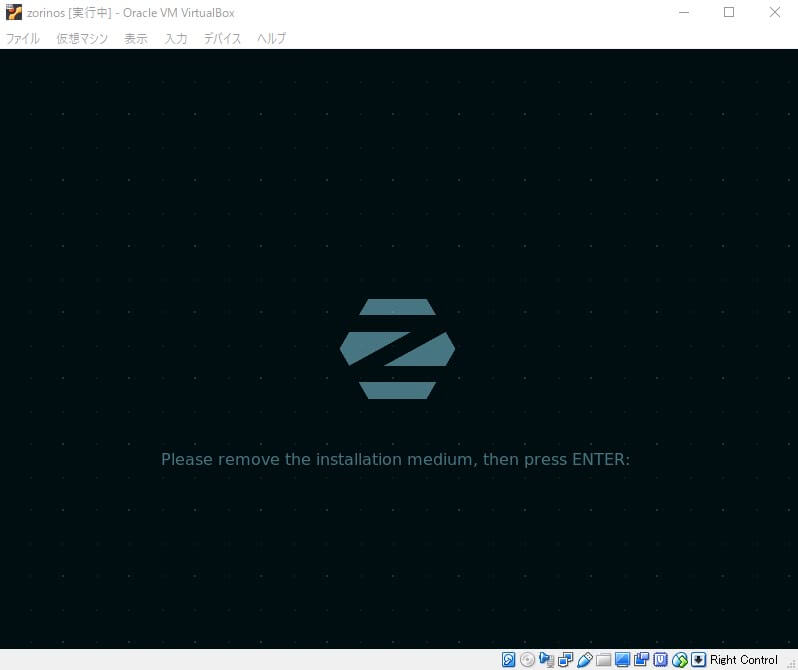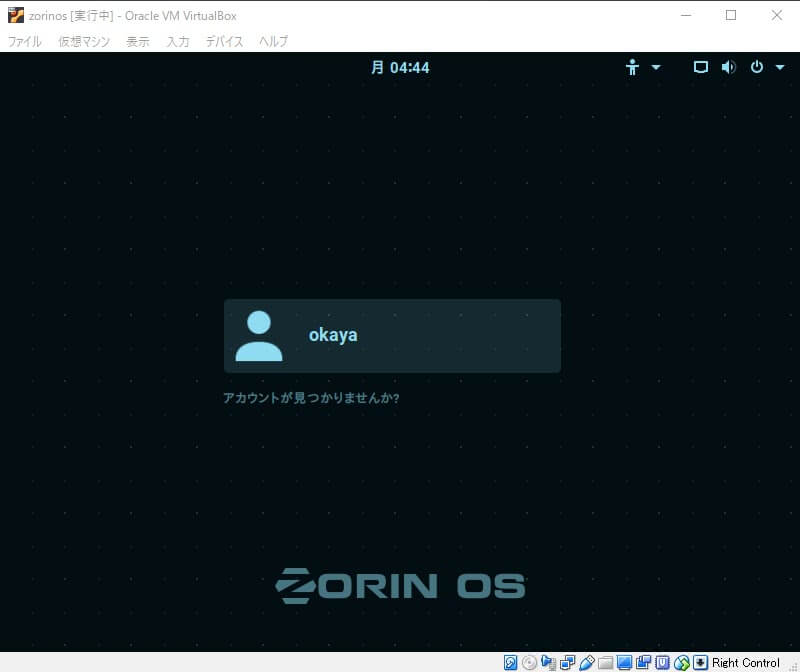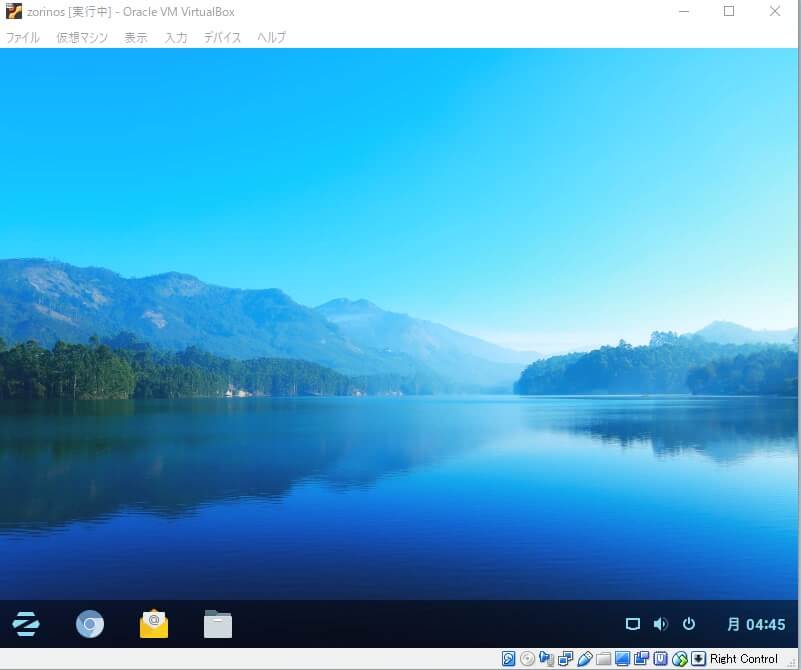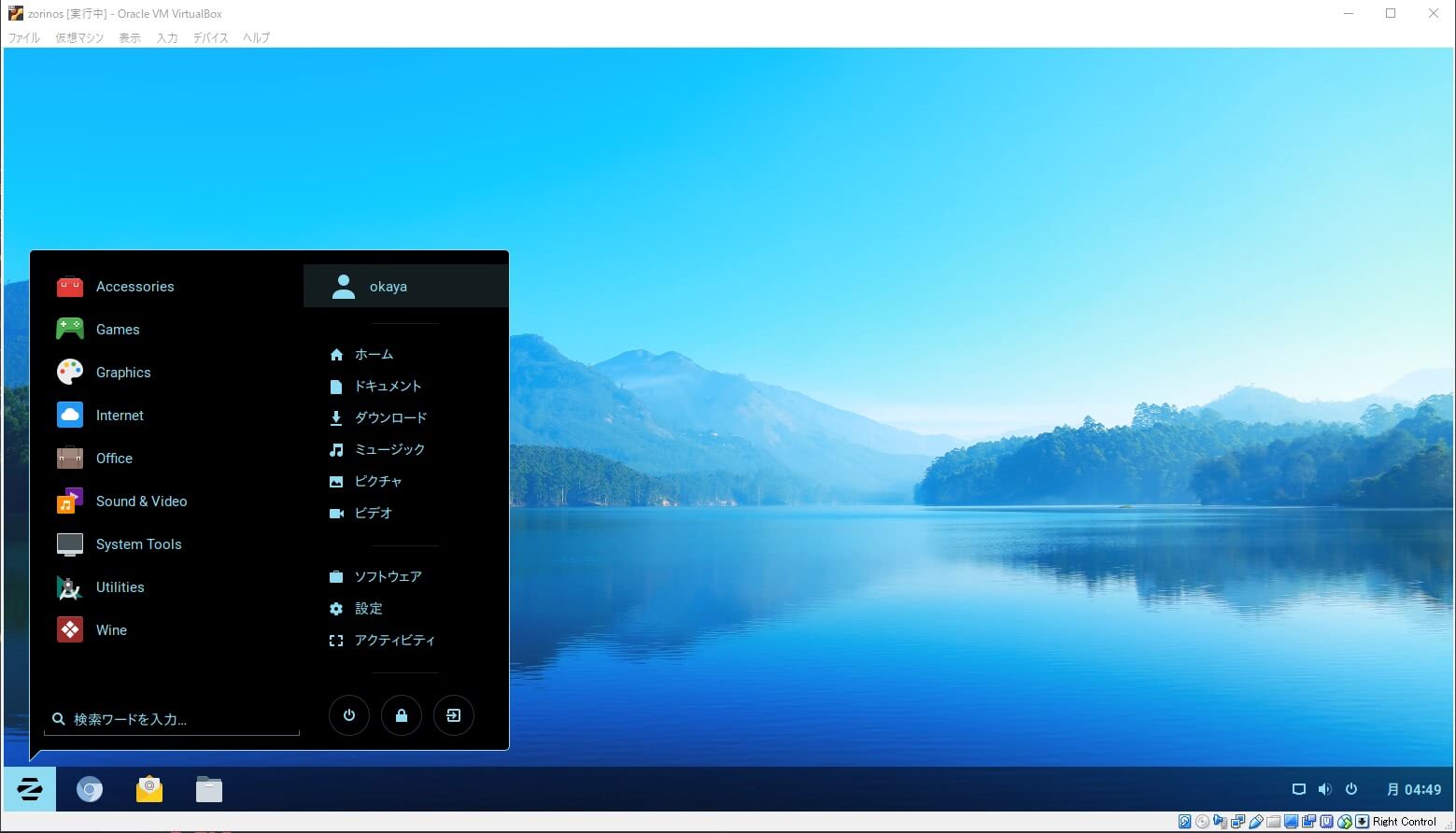こんにちは、突然ですがWindowsってどう思います?
いやいや、機能やセキュリティの話ではなく、 UIやデザイン ですよ!
私は出た当初からWindows 10を使用しているのですが、困惑しました。
コントロールパネルがどこにもねぇぇぇぇええ!!! のです。(盛りましたが”一応”あります)
そうです、マイクロソフトの独断と偏見で意味のわからないデザイン変更にウンザリしているのです!
なら、脱Windowsを決行しようではないか!Linux に乗り換えようではありませんか!
しかし、どうせ乗り換えるなら美しいデザインのディストリビューションを選びたい。
では、美しいデザインのディストリビューション を探そうではありませんか!
というのが今回の趣旨であり、経緯の設定です。
目次
Zorin OS の概要
開発期間
2008年~
系統
Debian系/Ubuntuベース
作成された背景
公式では以下のように語っています。(2018/04/02現在)
Despite the enormous advantages it has over traditional operating systems, we recognized that the biggest barrier to the success of Linux on desktop computers was that it wasn’t user-friendly enough. Linux-based operating systems were generally designed for engineers by engineers, with little consideration for regular users. We decided to fix this.
つまり、既存のOSはデスクトップ環境がユーザフレンドリーではなく、一般ユーザはほとんど理解できない 設計だったのでその辺を わかりやすくした よ。ということらしい。
そもそもLinuxなんて素人にはどれもわかりづらいだろ などというツッコミを入れてはいけない。
Windowsすら理解できない日本の素人なめるなよ!
インストールしてみる
Vagrantで試してみる
公式でBox転がってないかなと思い探してみると…。
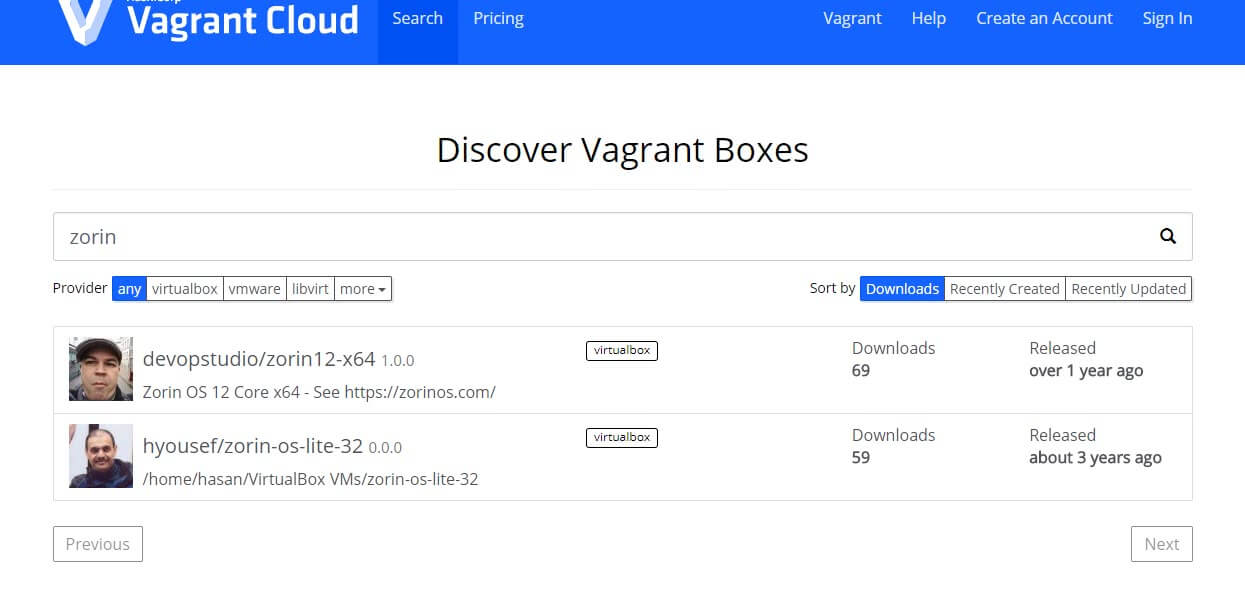
2件だけあった。しかもめっちゃ人気なかった。あとオッサンだった。
メンテもされてないようだし、ダウンロード数も少なくて怖いので、今回は Vagrant を諦める ことにした。
VirtualBoxで試してみる
ということで iso ファイルを落としてきて、自分で仮想マシン上でセットアップすることにした。
- Zorin OSを公式からダウンロードする。ちなみに もちろん無料である 。

- VirtualBoxで仮想マシンを作成する。

メモリ 2GB、HDD 20GBで作成した。 - 仮想マシンを起動する。なお、isoファイルをDVDにセットするのを忘れずに。

- 日本語を設定してみる。

Linuxだって即座に日本語に切り替わる優しい一面を持ち合わせているのだ。嫌いにならないでほしい。 - 仮想マシンにインストールしたいので、インストールを選択。

今回はお試しインストールなので、アップデートとかしないため、続けるをクリックする。 - 問題ない。続けてくれ。

- 問題ない。続けてくれ。

- 問題ない。続けてくれ。

- 適当に入力し、続ける。

ログイン時にパスワード聞かれるのが面倒な人は自動ログインにしてしまおう - なにやらオシャレな画面が表示され、インストールが開始された。

- しばらくするとインストールが完了する。再起動しよう。

ユーザフレンドリーなOSとか言いつつ、自動再起動しないという矛盾。
一般的なUbuntuのインストールと変わらないので迷うことはないと思われます。 - 読む前にEnterを押していた。

- ようやくログイン画面。ログインしてみる。

- おお!さっぱりしていい感じ!

使ってみる
WindowsライクなUI
スタートメニュー
エクスプローラー
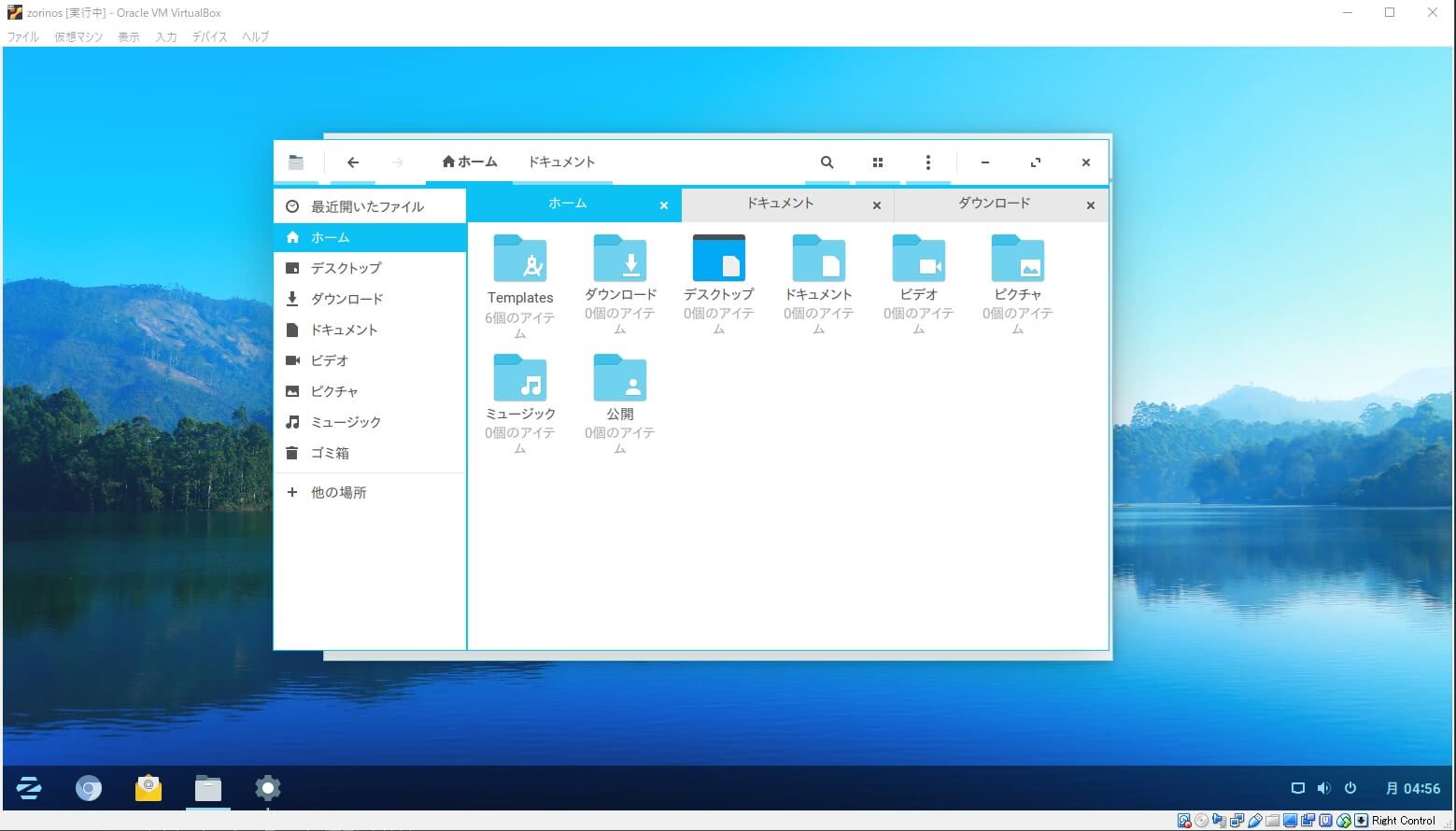
なんとエクスプローラーのタブ表示にも対応しており、Windowsより一歩進んでいる
カスタマイズ性もあるUI
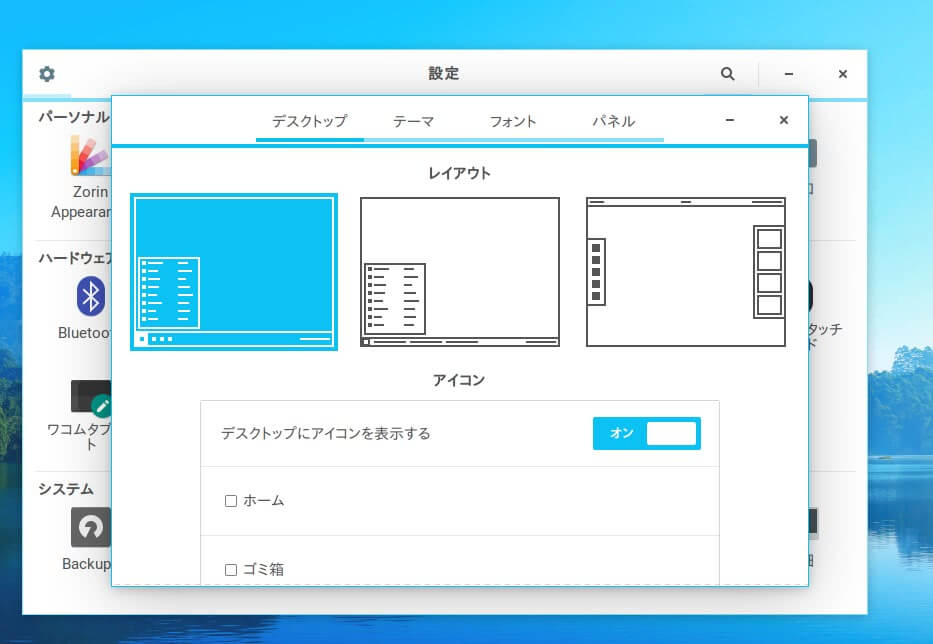
設定から「Zorin Appearance」にアクセスすれば、UIを変更することも可能。
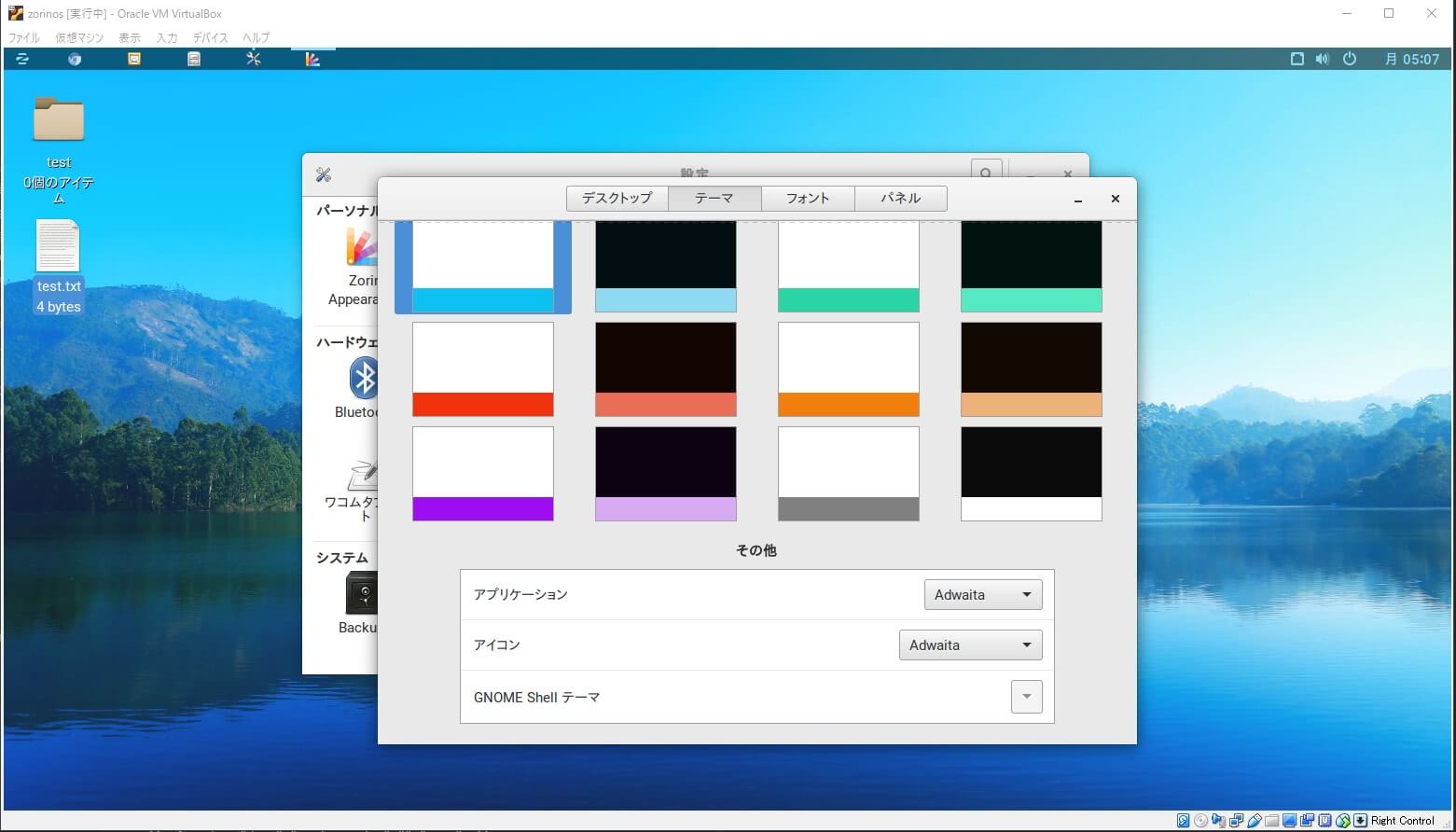
パネルの位置なども変更可能で、Mac風にアレンジすることも可能だ!
タスクバーっぽいところのアイコンの設定は自由自在
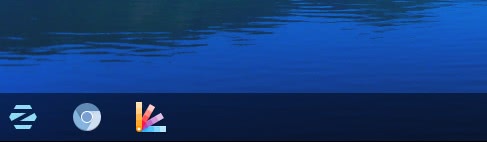
削除したい場合はアイコンを右クリックし、「お気に入りから削除」を実行すればよい。
逆に追加したい場合は、追加したいアプリケーションを実行し、アイコンを右クリック「お気に入りに追加」を実行すればピン留めできる。
総括
なかなか美しいOSではないでしょうか。WindowsライクなのでWindowsユーザはすんなりは入れるような気がします。
タスクバーの位置もある程度融通がきいてくれるのでお好みで設定できそうですね。
スクリーンショット撮りながらやるのは滅茶苦茶大変なので、次回以降はインストール画面のスクリーンショット省きます。
ここ解説しても仕方ないし…。